မကြာသေးမီက၊ သင့် iPhone သို့မဟုတ် iPad တွင် iOS သို့မဟုတ် iPadOS 14 ကို ထည့်သွင်းနိုင်စေမည့် လမ်းညွှန်ချက်တစ်ခု သင့်အား ကျွန်ုပ်တို့ ယူဆောင်လာခဲ့သည်။ သို့သော်လည်း ယနေ့တွင် Apple သည် ဤဖော်ပြထားသောစနစ်နှစ်ခုကို ထုတ်လွှတ်ရုံသာမက ဥပမာအားဖြင့် macOS 11 Big Sur - 11 နှင့် 10.16 မဟုတ်ဘဲ ဒီဇိုင်းကို သတိပြုပါ။ ဤအခြေအနေမျိုးတွင်ပင်၊ အများသူငှာ beta ဗားရှင်းကို ထည့်သွင်းနိုင်သည် - သင်၏ Mac သို့မဟုတ် MacBook တွင် နောက်ဆုံးထွက် macOS 11 Big Sur ကို အသုံးပြုလိုပါက ဤလမ်းညွှန်ချက်ကို ဆက်လက်ဖတ်ရှုပါ။
အဲဒါဖြစ်နိုင်တယ်။ မင်းကို စိတ်ဝင်စားတယ်။
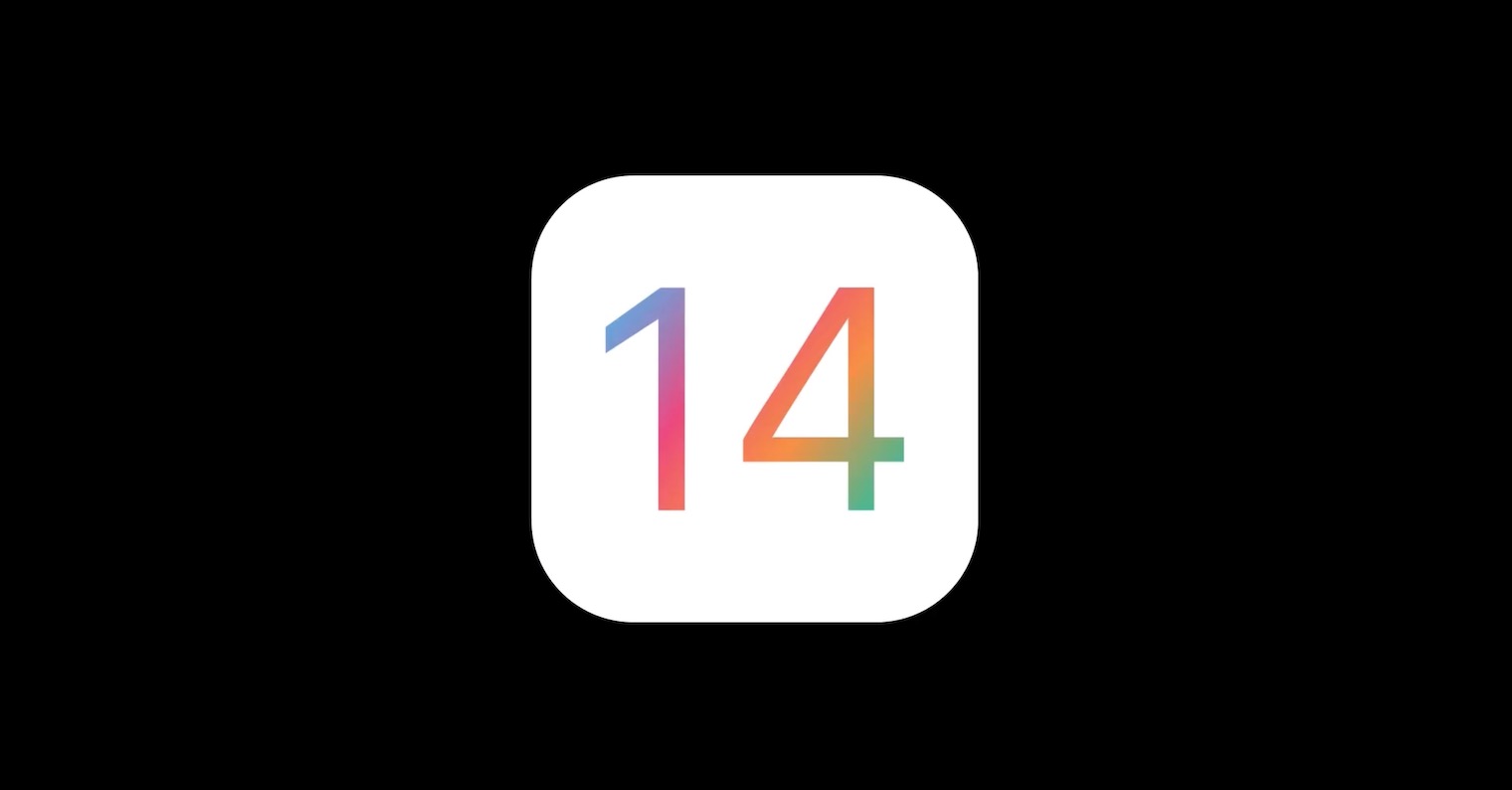
macOS 11 Big Sur ထည့်သွင်းနည်း
သင့် macOS စက်တွင် နောက်ဆုံးထွက် macOS 11 Big Sur ကို ထည့်သွင်းလိုပါက အောက်ပါအဆင့်များကို လိုက်နာပါ-
- ပထမဦးစွာသင်သွားရန်လိုအပ်သည်။ ဒီ website
- အကူးအပြောင်းပြီးနောက် အပိုင်းကို ရှာပါ။ macOS 11 Big Sur (macOS 10.16 ကို မှားယွင်းစွာ တံဆိပ်တပ်ထားဆဲ ဖြစ်ကောင်းဖြစ်နိုင်သည်) ခလုတ်ကို နှိပ်ပါ။ ဒေါင်းလုပ်
- အဲဒီလိုလုပ်လိုက်ပြီဆိုတာနဲ့၊ ဒေါင်းလုဒ်လုပ်ပါ။ ပြီးရင် ဒေါင်းလုဒ်လုပ်ထားတဲ့ ဖိုင် ဖွင့်သည်။
- ဝင်းဒိုးအသစ်တစ်ခုပွင့်လာမည်၊ ၎င်းပေါ်တွင်နှစ်ချက်နှိပ်ပါ။ ဘောက်စ်အိုင်ကွန်။ ဒါကစတင်ပါလိမ့်မယ်။ ထည့်သွင်းသူ ဖွဲ့စည်းမှုပရိုဖိုင်။
- အကုန်ဖြတ်သွားပါ။ တပ်ဆင်ခြင်း။ - အားလုံးလုံလောက်ပါပြီ။ အတည်ပြု၊ လိုင်စင်သဘောတူညီချက်များ အပါအဝင်။
- တပ်ဆင်ပြီးနောက် အလိုအလျောက်ပေါ်လာပါမည်။ စနစ်ရွေးချယ်မှုများ s ရရှိနိုင်သောအပ်ဒိတ် macOS 11 Big Sur တွင်။
နိဒါန်းတွင်ဖော်ပြထားသည့်အတိုင်း၊ ကျွန်ုပ်တို့သည် macOS 14 Big Sur နှင့်အတူ iOS နှင့် iPadOS 11 ကို ထည့်သွင်းရန်အတွက် သင့်အား လမ်းညွှန်ချက်များကို ယူဆောင်ထားပြီးဖြစ်သည်။ နောက်ထပ် မိနစ်အနည်းငယ်အတွင်း အိပ်စက်ခြင်း ခြေရာခံခြင်းကဲ့သို့သော အရာများကို စောင့်မျှော်နိုင်သည့် watchOS 7 ကို ထည့်သွင်းရန် မျှော်လင့်နိုင်သည်။ Jablíčkář ကို ဆက်လက်ကြည့်ရှုပါ။
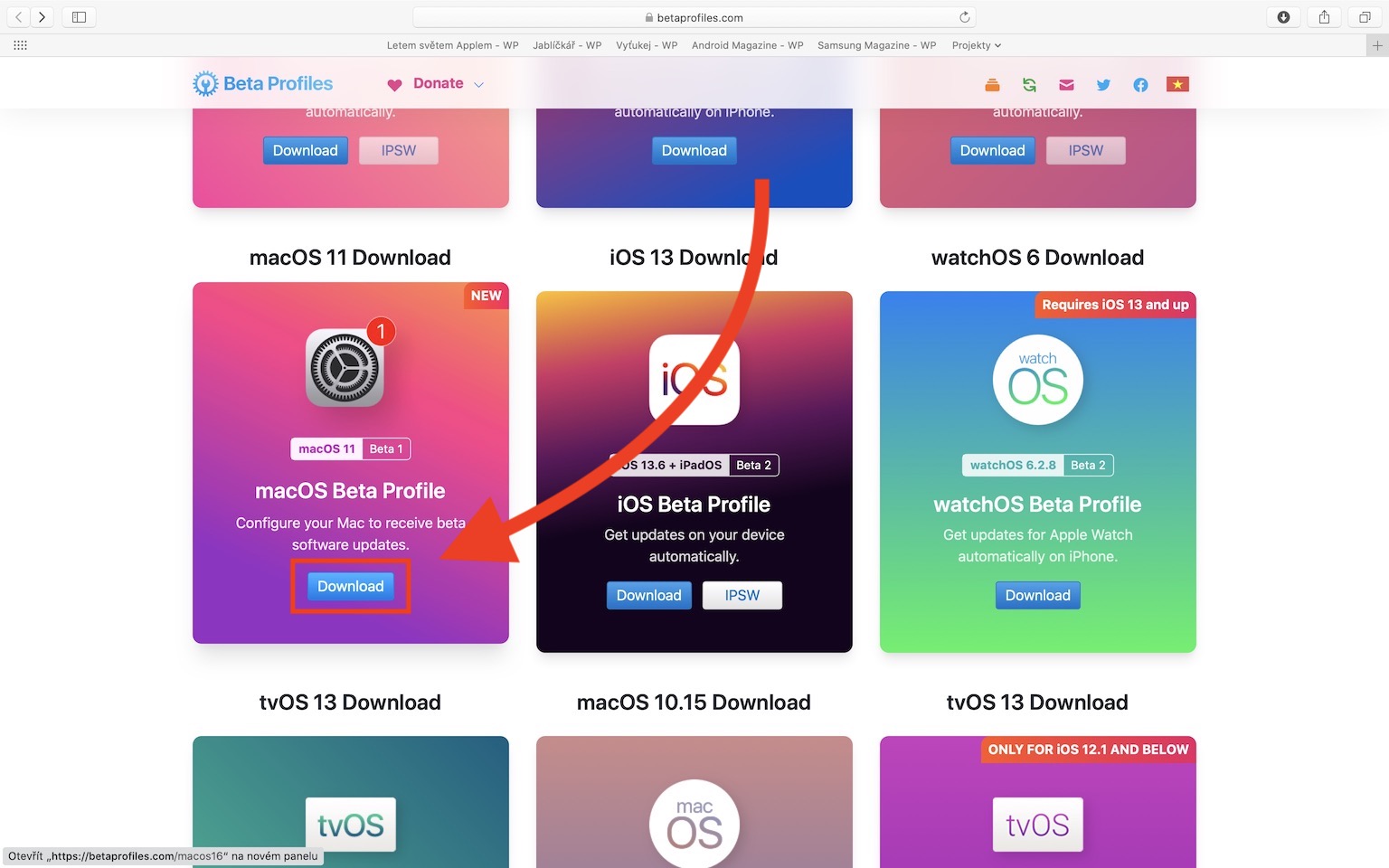

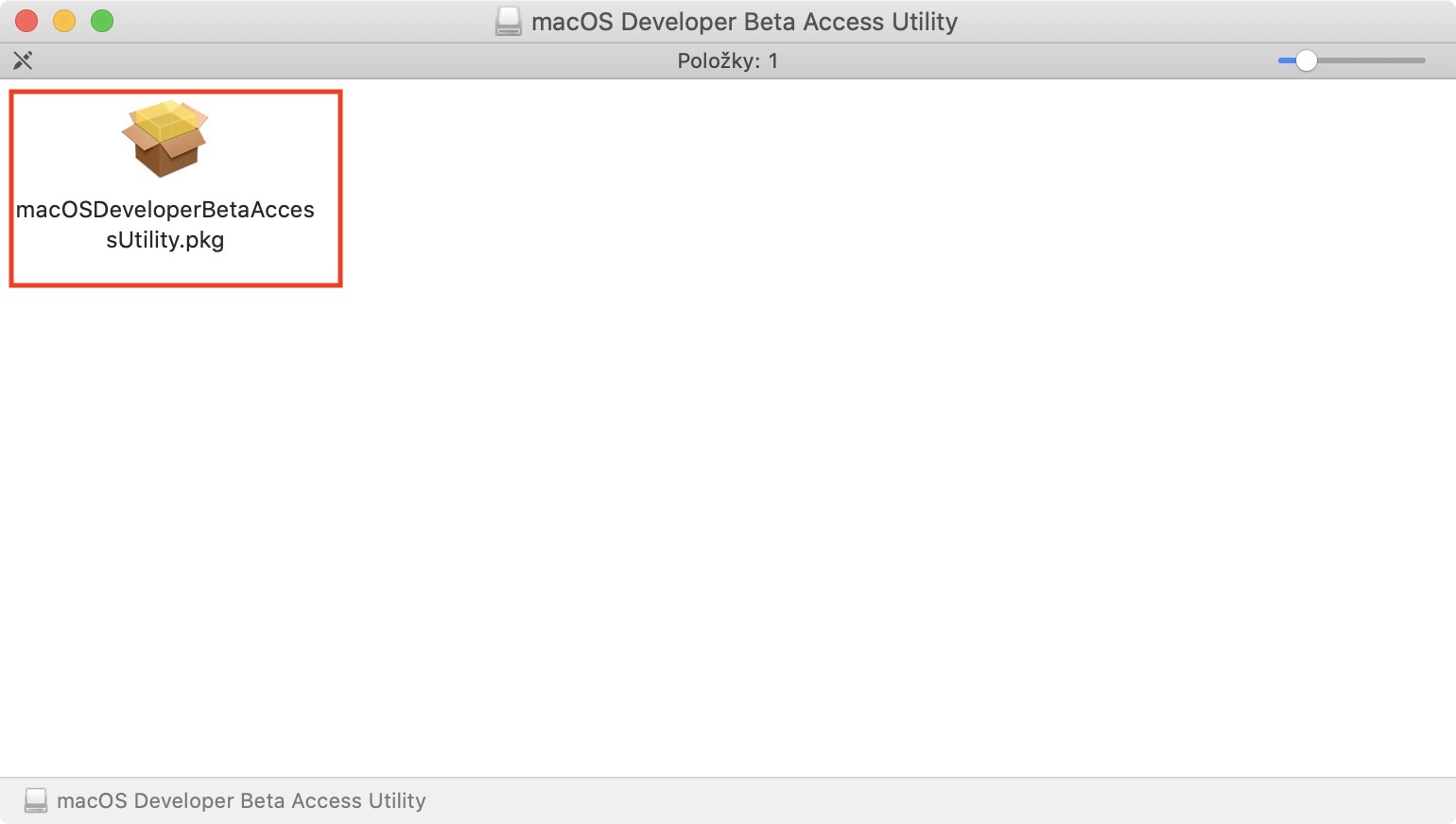
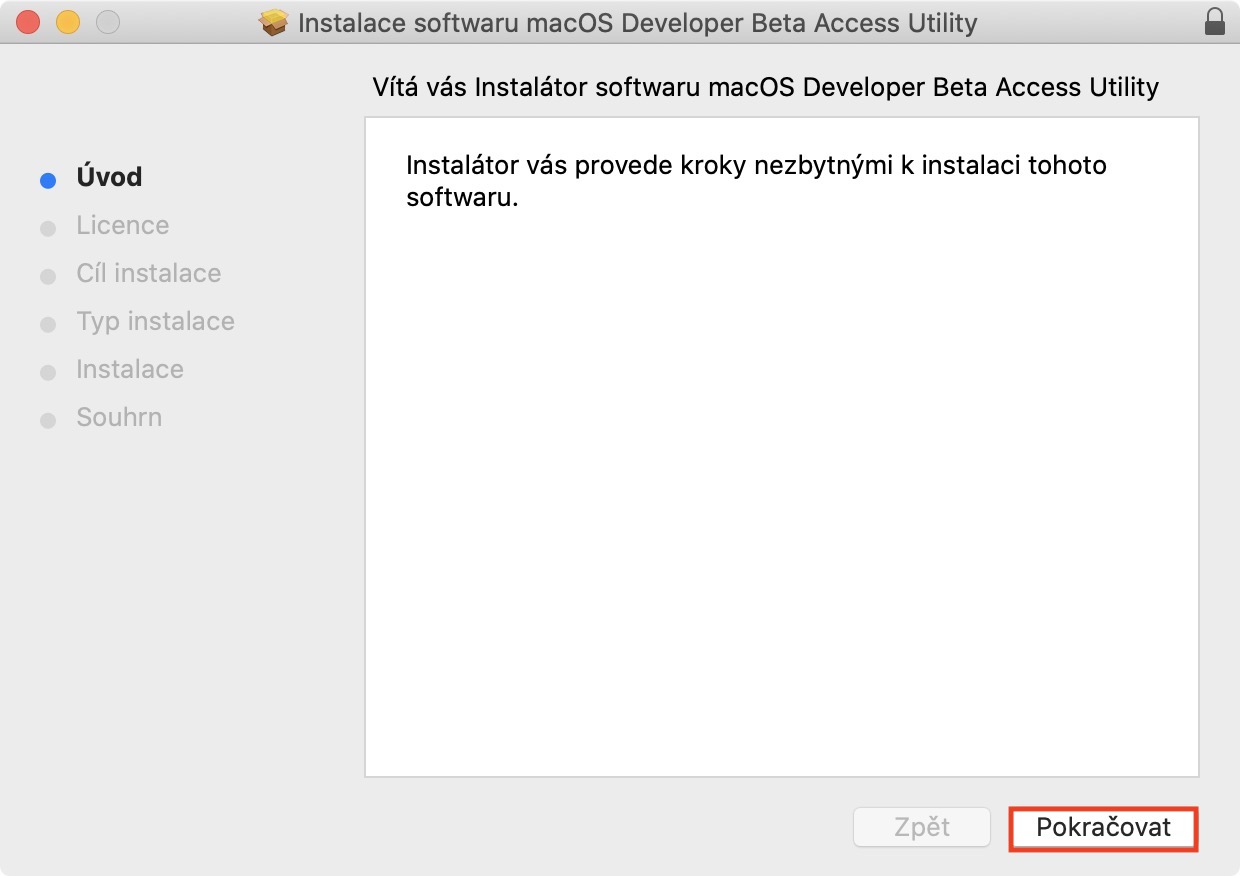
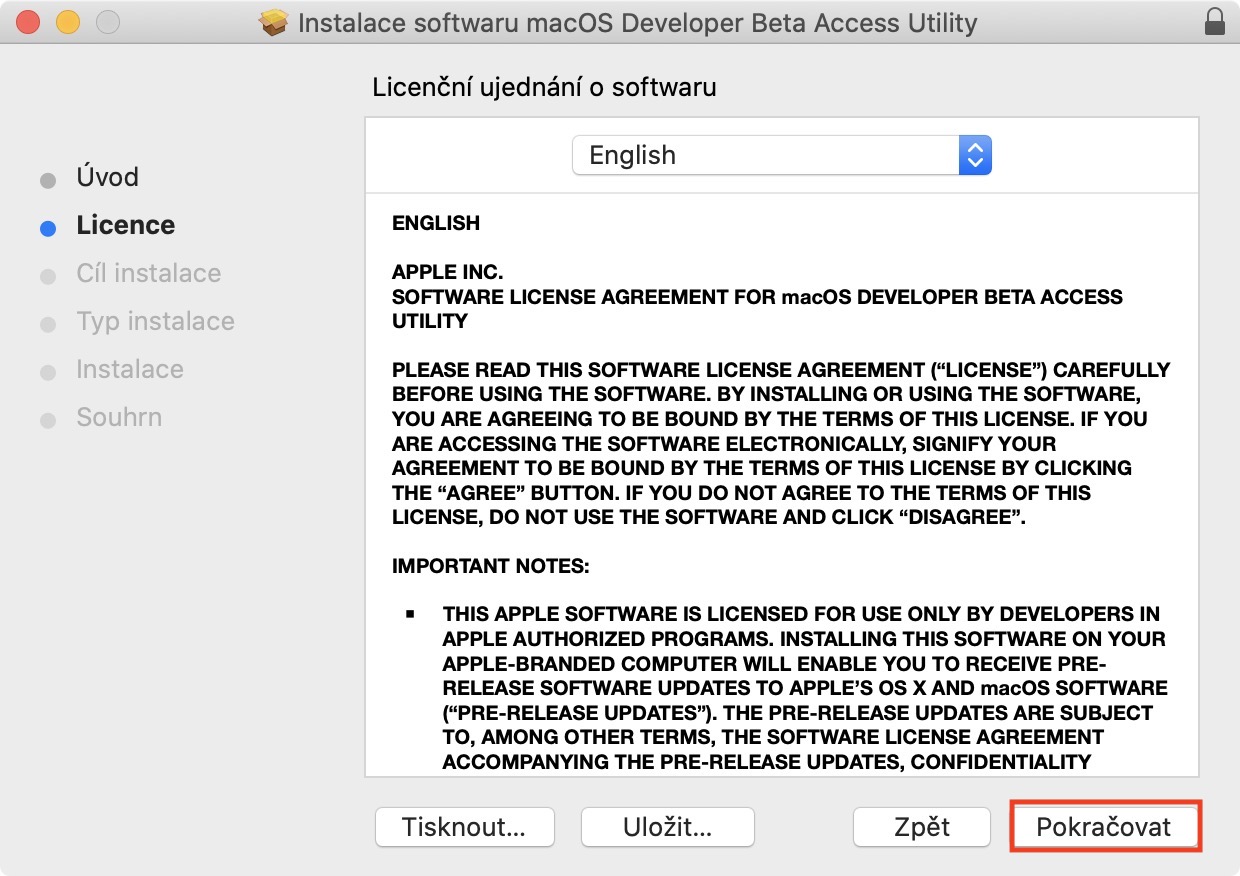




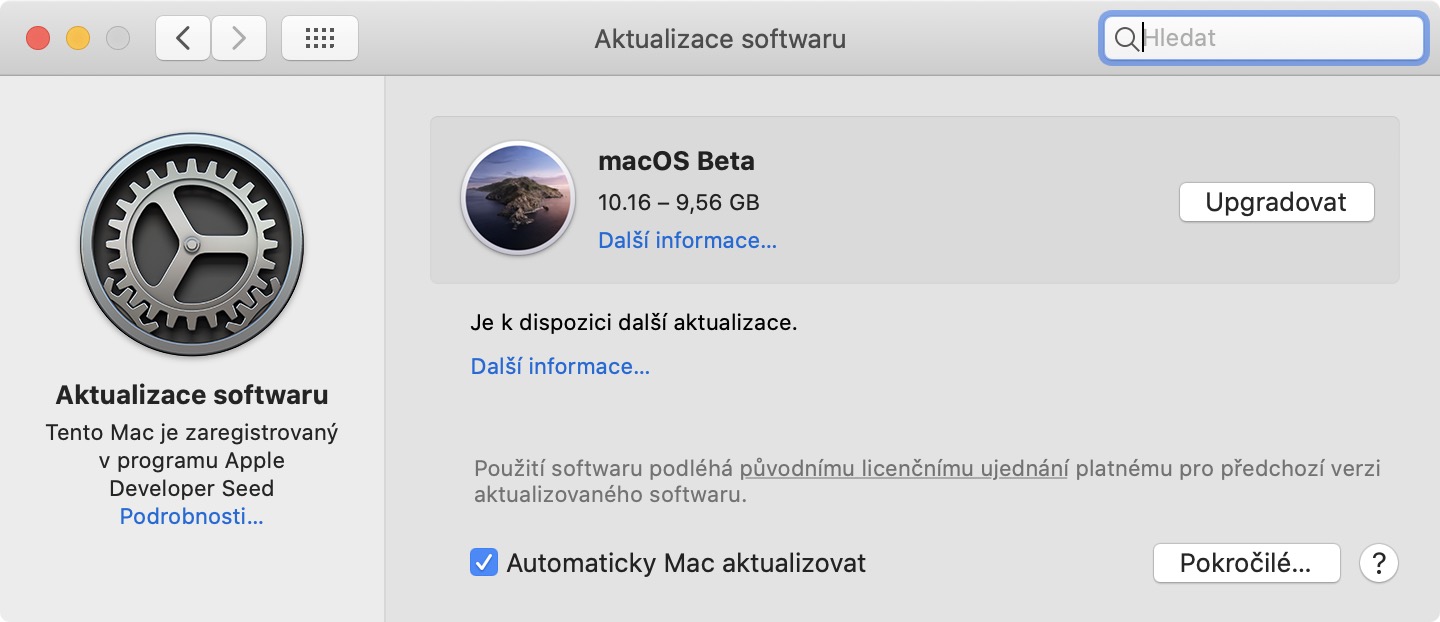
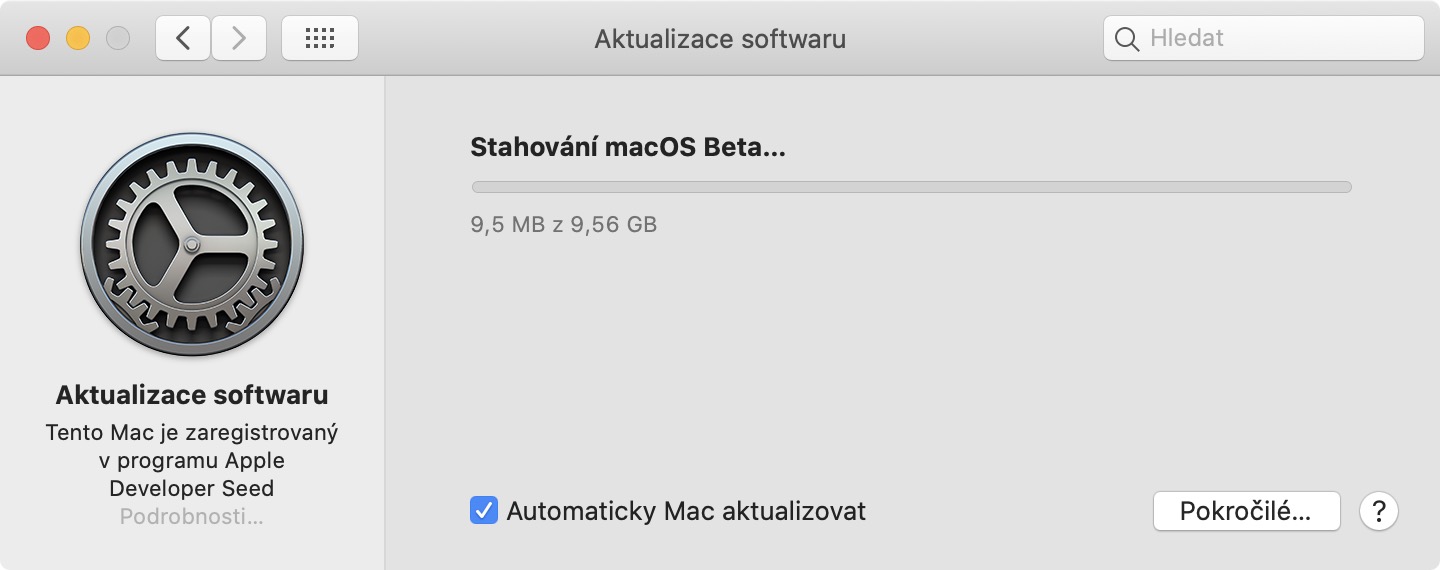
မင်္ဂလာပါ၊ Big Sur ကိုထည့်သွင်းပြီးနောက်၊ မီနူးတွင် တရုတ်စာလုံးများကို ကျွန်ုပ်တွေ့မြင်ရပြီး ဥပမာ PDF၊ ၎င်းနှင့်ပတ်သက်၍ မည်သို့လုပ်ဆောင်နိုင်သနည်း။ ကျေးဇူးတင်ပါတယ်